1.??申請許可證
Citrix XenApp_XenDesktop7.6和XenServer 6.5申請許可證的步驟是一致的,由于之前我已經申請過XenApp_XenDesktop的許可證,本次以XenServer6.5的許可證申請為例。
1.1 在申請試用或購買Citrix產品時,收到相應的郵件,其中里面包含了License Code,如下:
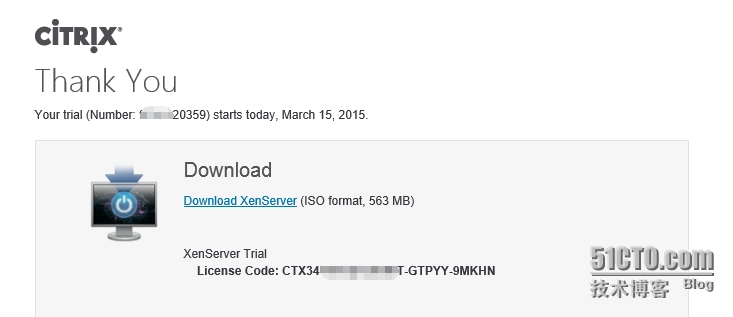
?
1.2 打開瀏覽器訪問并登錄Citrix官網,鏈接如下
?
https://www.citrix.com.cn/account/toolbox/manage-licenses/allocate.html
?
1.3 在此頁面可看到之前分配過的許可證,如沒有請點擊右上角“未看到產品”
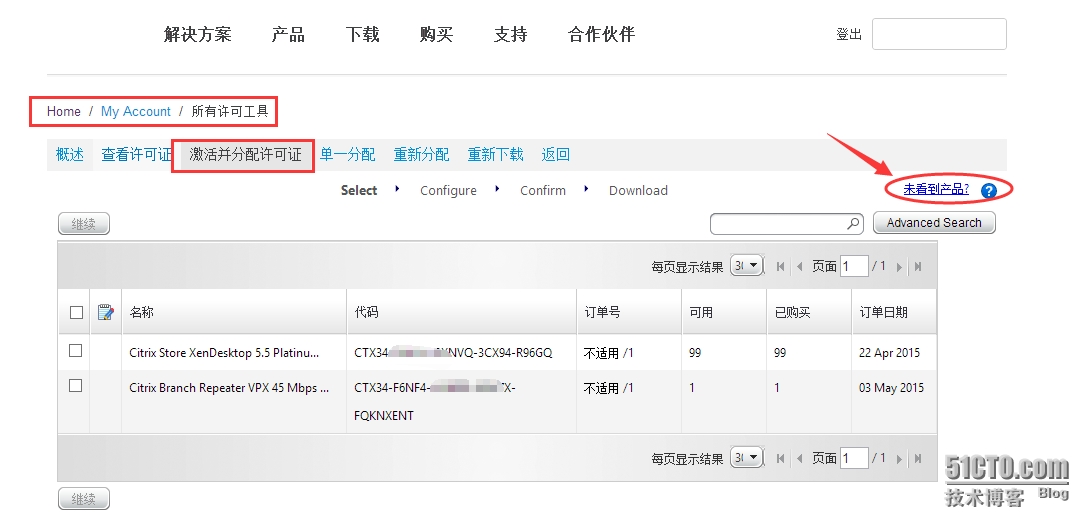
?1.4 輸入郵件中收到的License Code,“繼續”
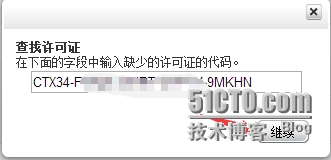
?1.5 點擊“Continue”
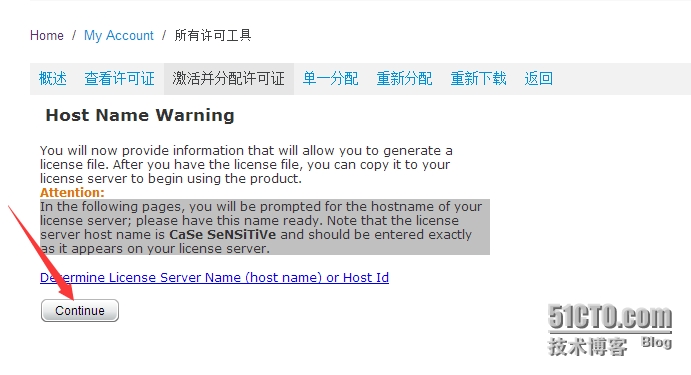
1.6 輸入License Server的主機名(而不是XenCenter的主機名),注意區分大小寫,點擊“繼續”
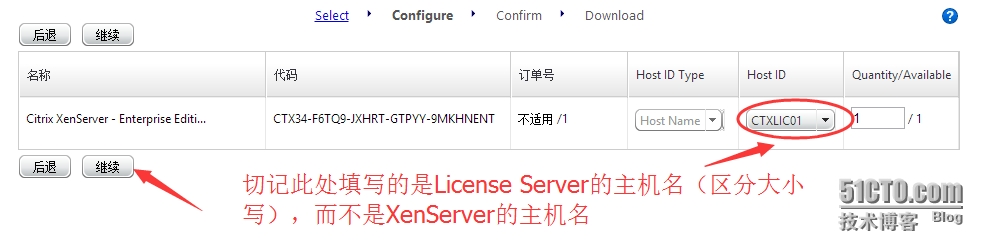
?1.7 點擊“確認”
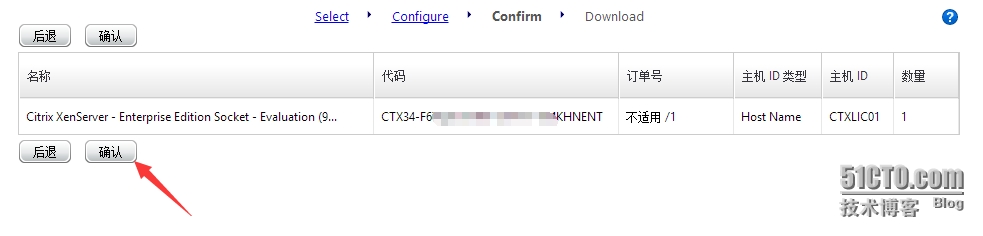
?1.8 現在即可點擊“下載”按鈕進行許可證的下載了
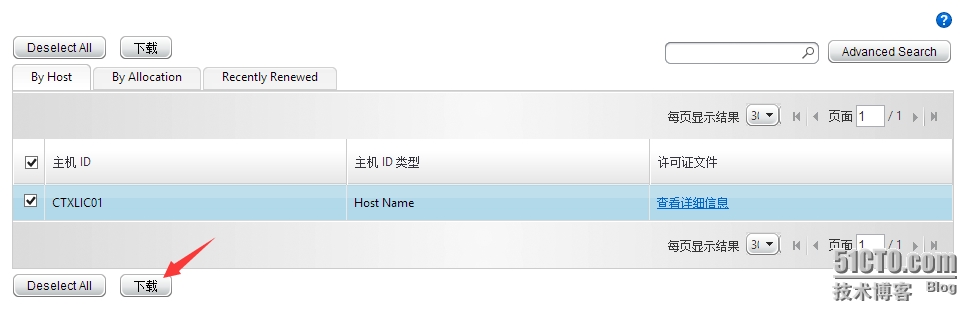
1.9 點擊“下載”將許可證保存在本地磁盤
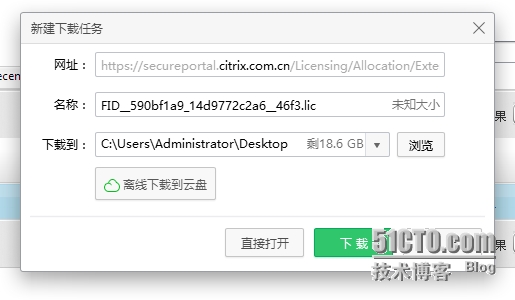
1.10 此時我的賬號下已經申請了4張許可證了,如圖:
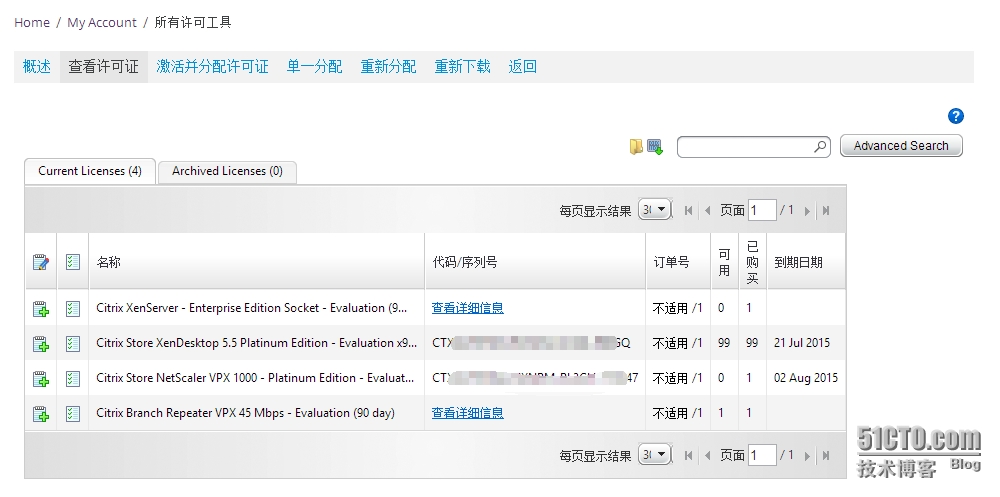
1.11 同樣將XenDesktop_XenApp的許可證也下載到本地磁盤
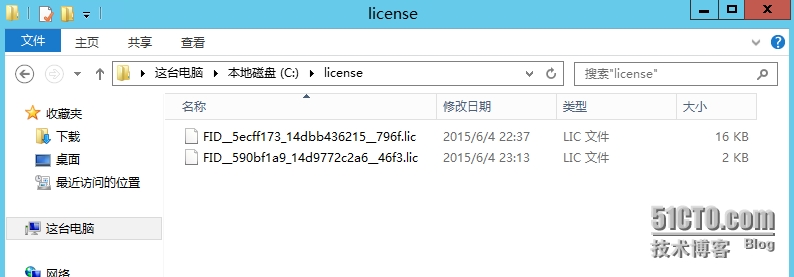
?
2?導入許可證
2.1 打開IE瀏覽器訪問http://192168.1.14:8082à點擊“管理”
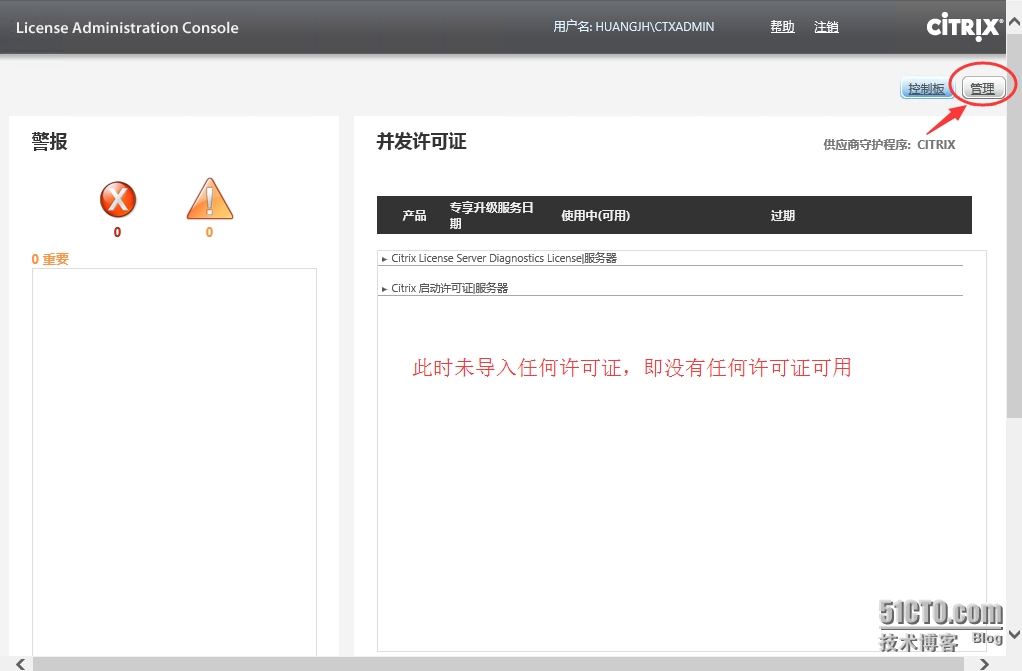
?2.2 根據提示使用賬號huangjh\ctxadmin登錄Citrix許可證管理控制臺,如下:
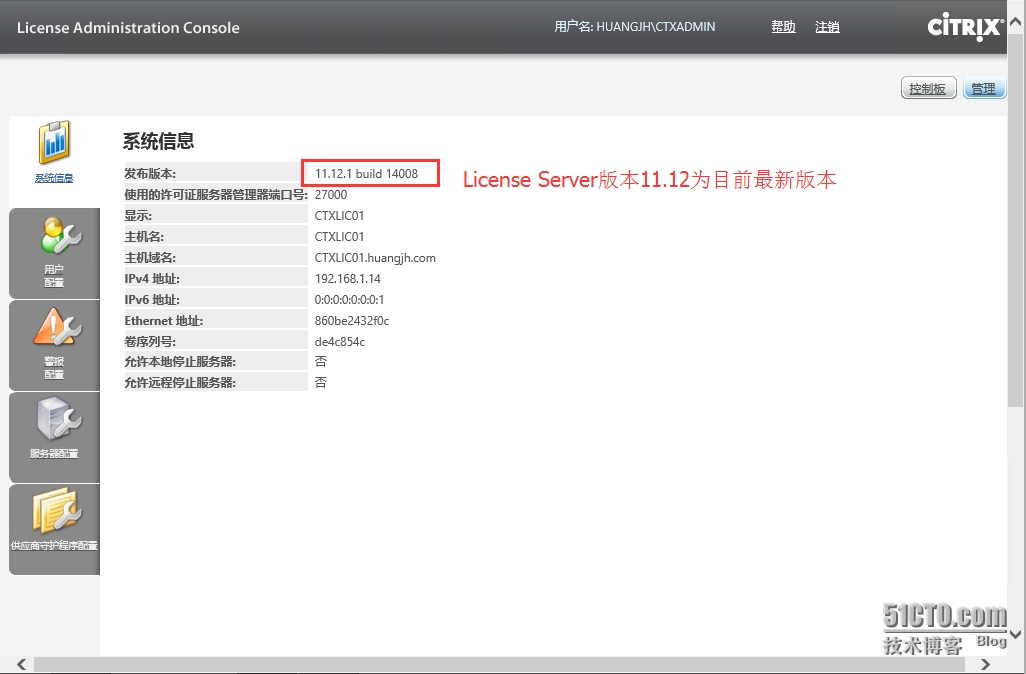
?2.3點擊“供應商守護程序配置”,點擊“導入許可證”
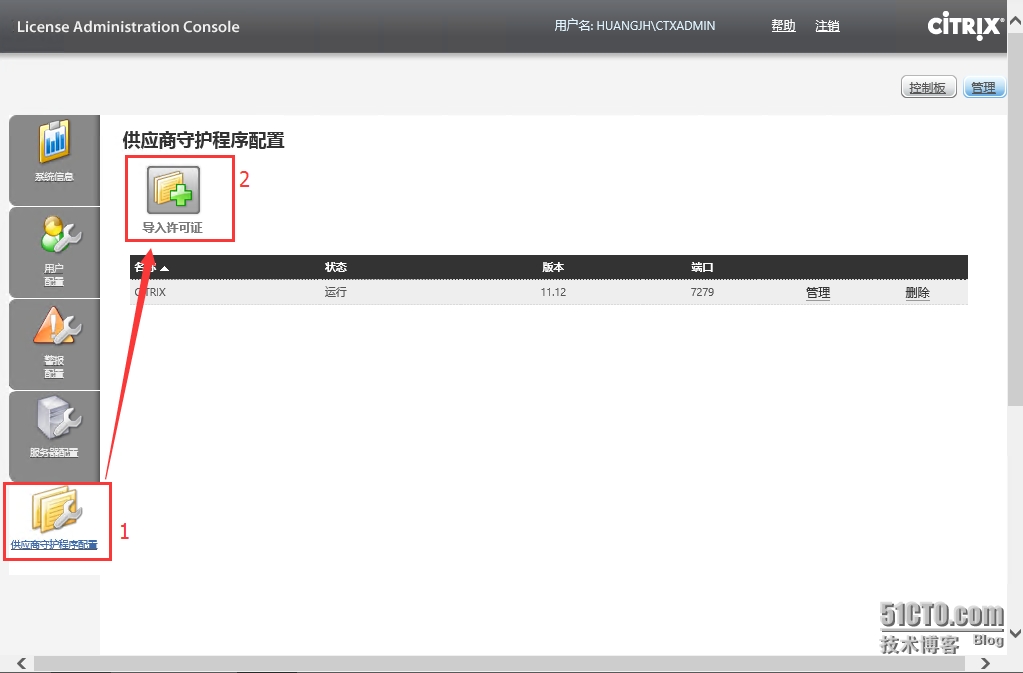
2.4 選擇XenServer License文件路徑-->點擊”導入許可證”
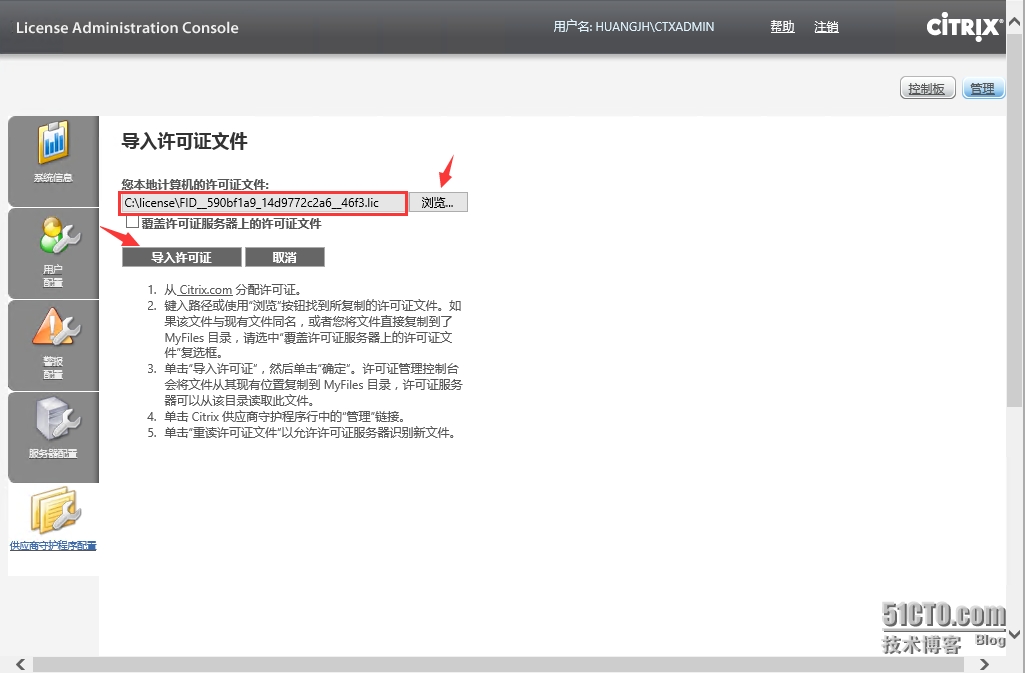
2.5 點擊“確定”
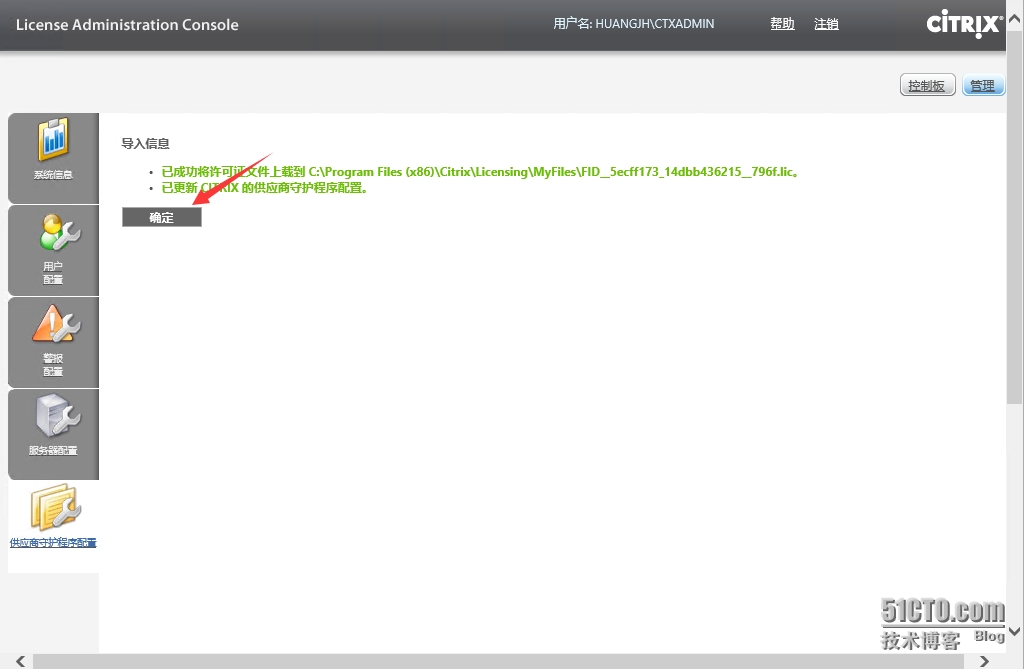
2.6 點擊“管理”
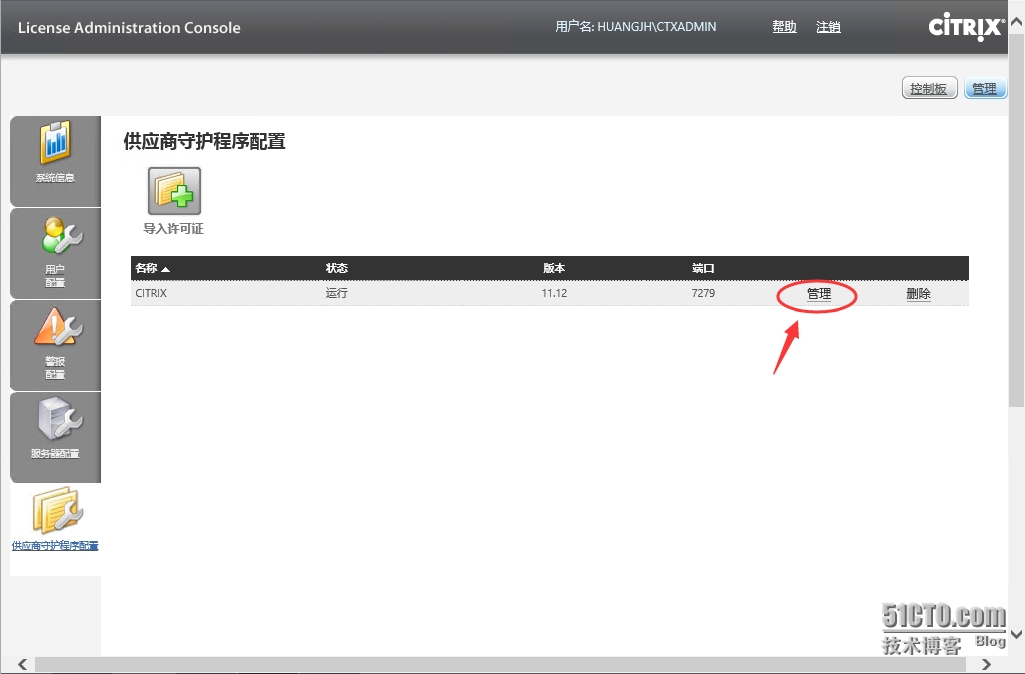
2.7 點擊“重讀許可證文件”(每次導入證書后都需要重讀許可文件)
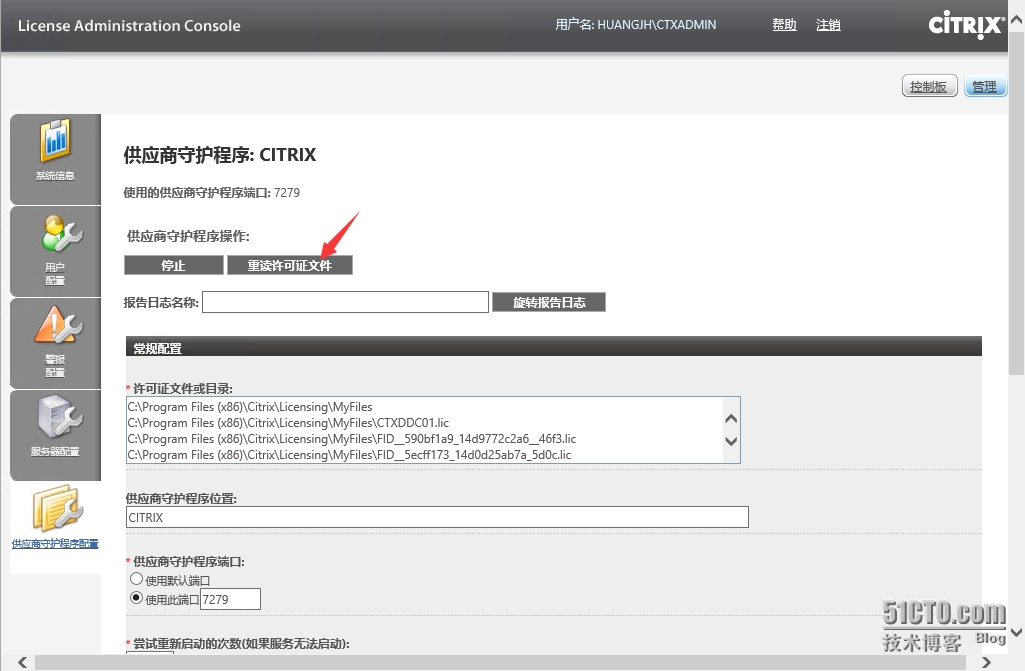
2.8 點擊“控制板”
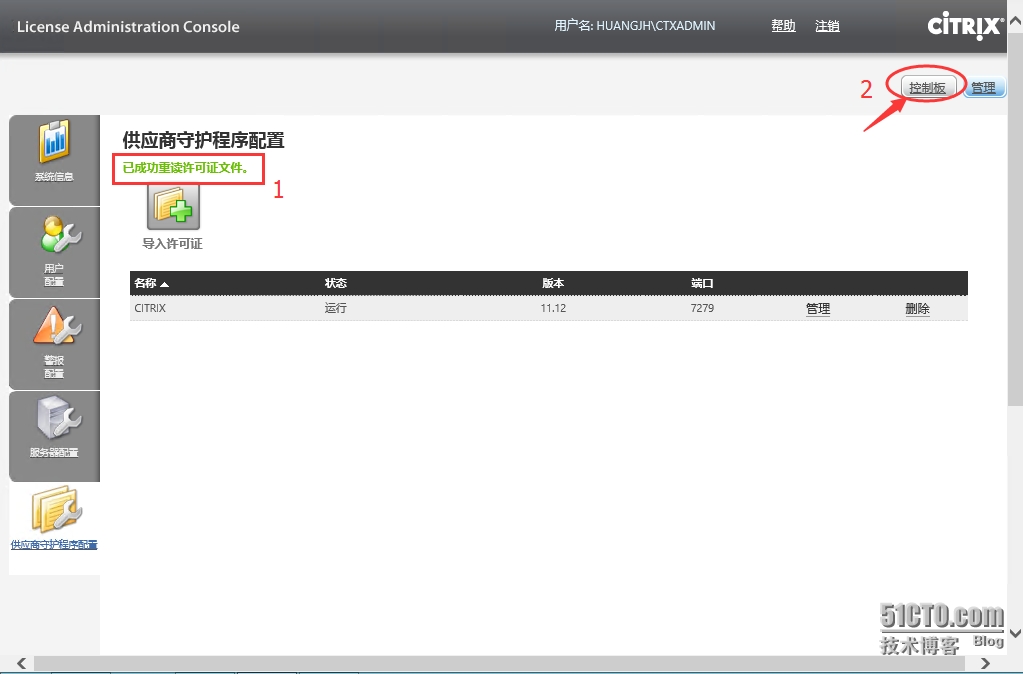
2.9 此時已經可以看到XenServer的許可證已經成功導入
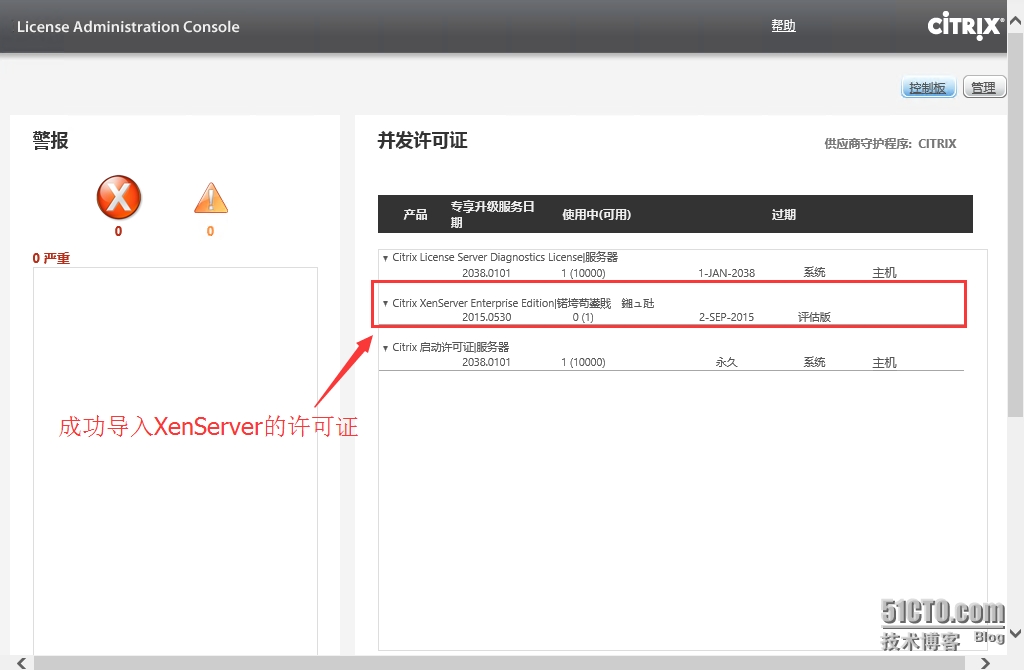
2.10 同理導入XenDesktop_XenApp的許可證
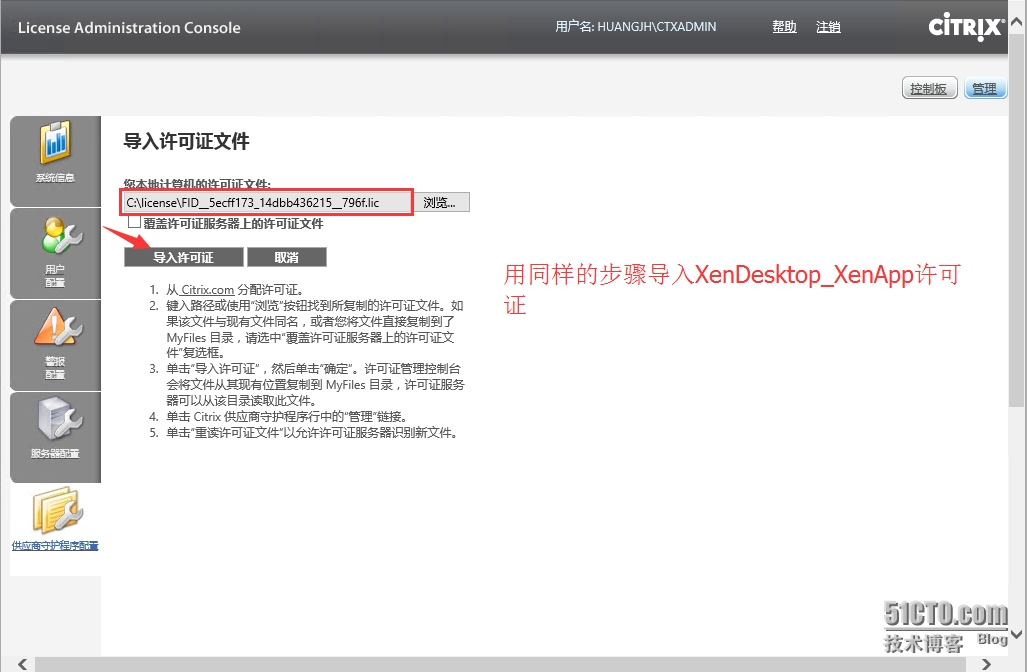
2.11 同樣重讀許可證文件后回到“控制板”看到成功導入了XenDesktop_XenApp的許可證
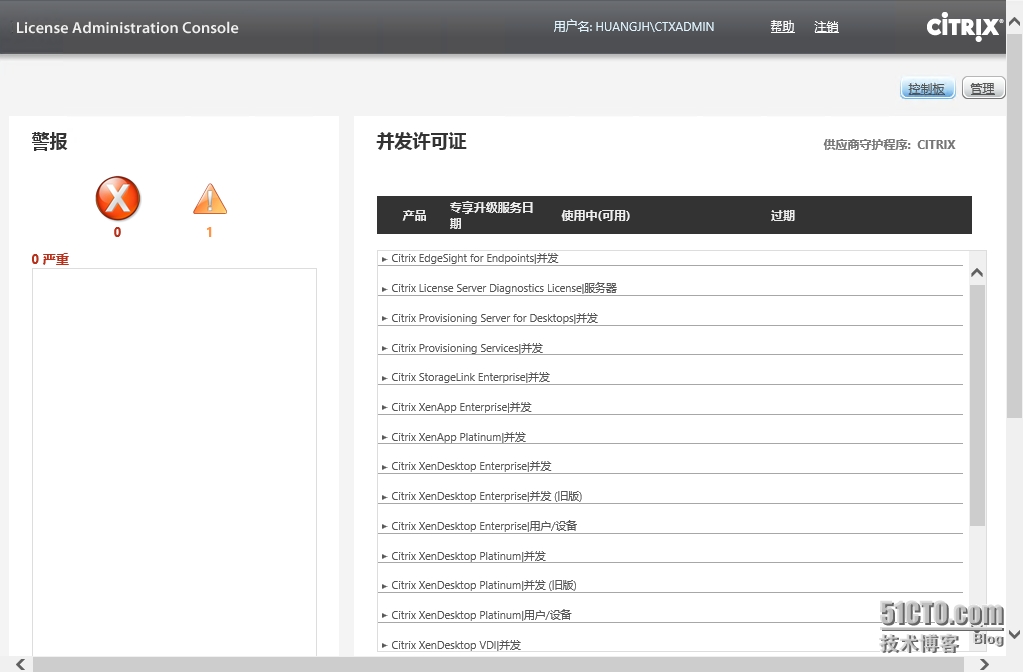
?
????????通過以上的分享,我們完成了許可證的申請、導入和確認,在后續的文檔將會分享怎么去分配相應的License, 感謝大家支持和關注。
?
?
?
本文出自 “黃錦輝專欄” 博客,請務必保留此出處http://stephen1991.blog.51cto.com/8959108/1661552
本文轉自sandshell博客51CTO博客,原文鏈接http://blog.51cto.com/sandshell/1952837如需轉載請自行聯系原作者
sandshell





,我應該得到一個嗎?)






)
DynamipsGUI小試牛刀)





